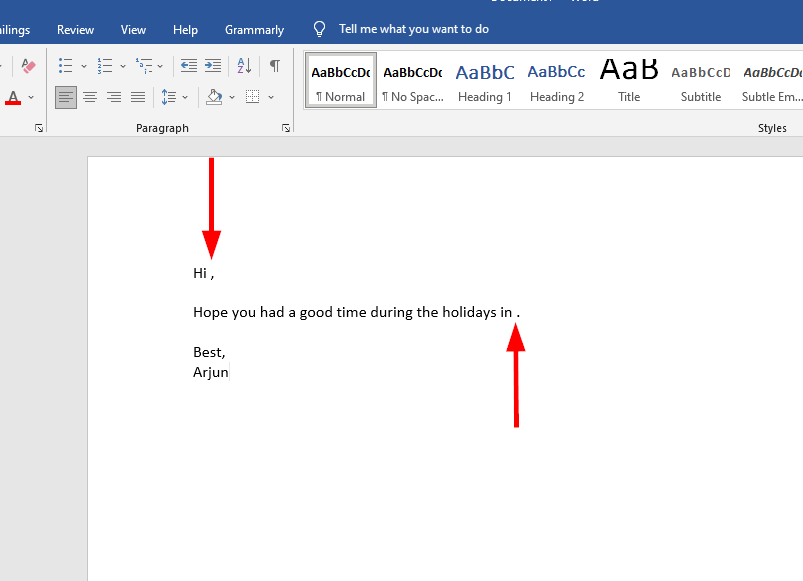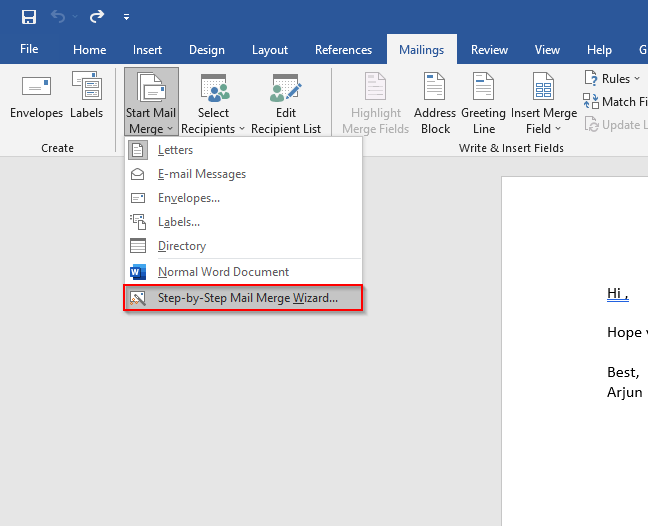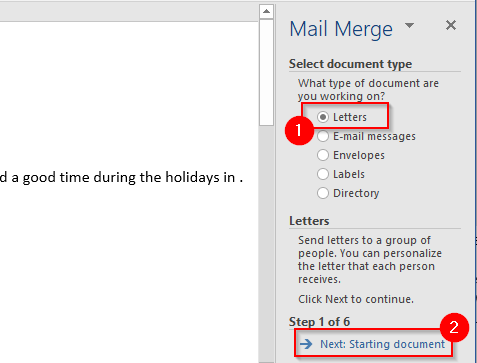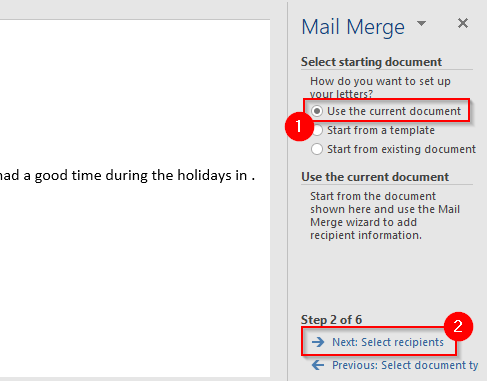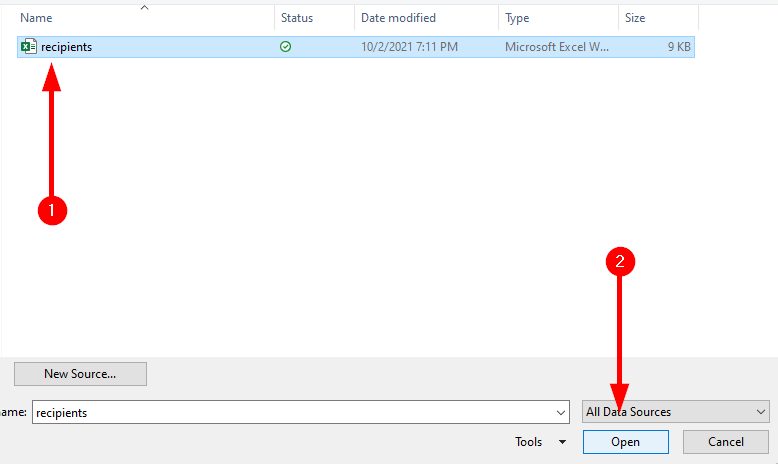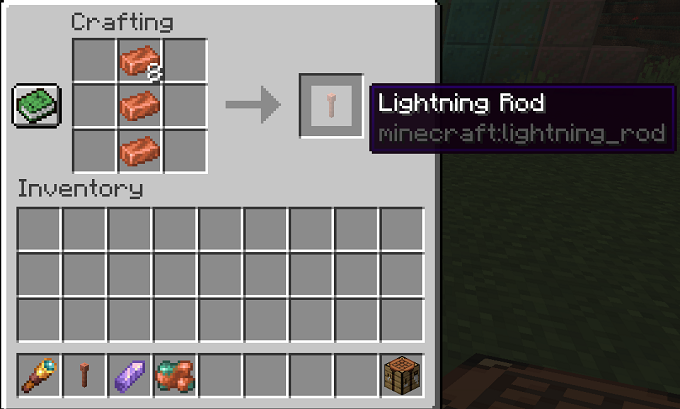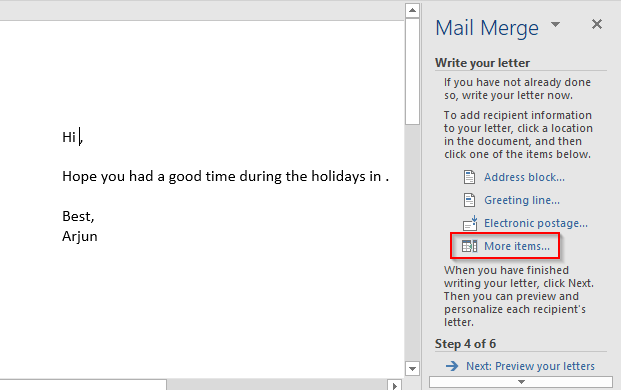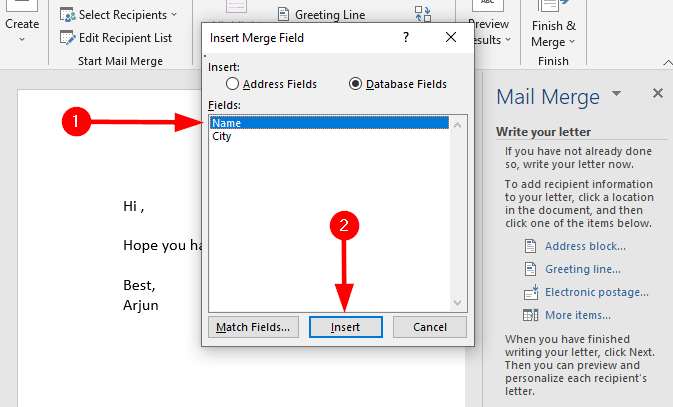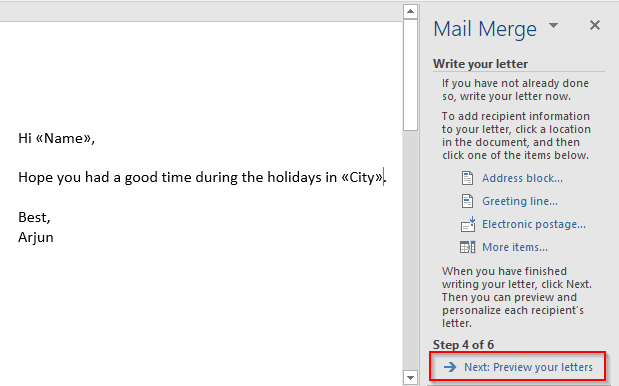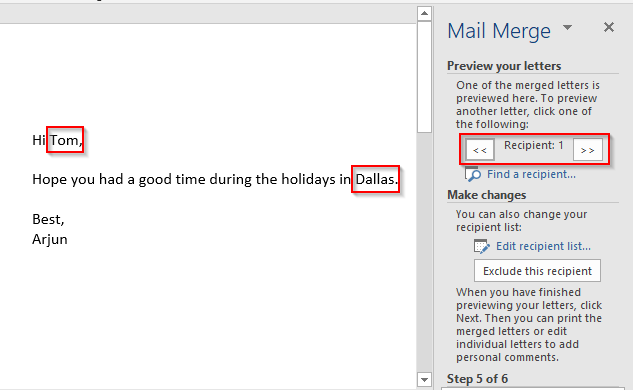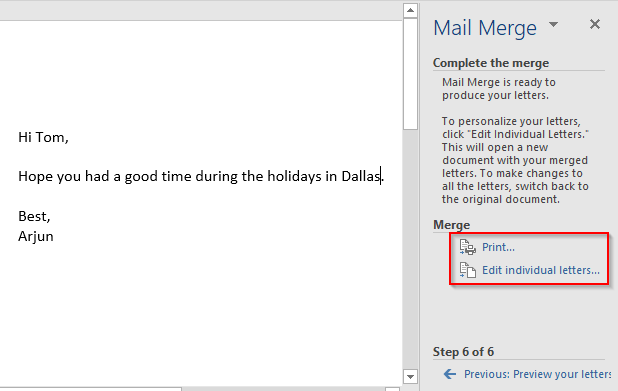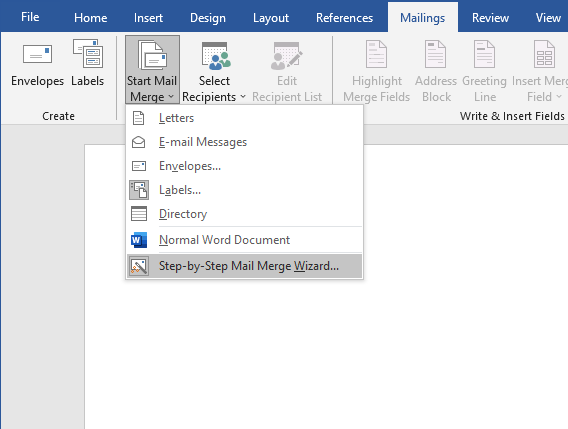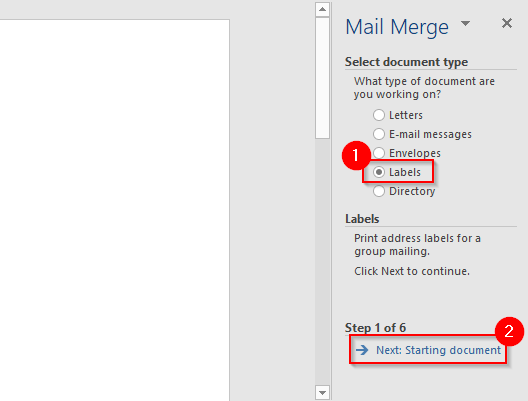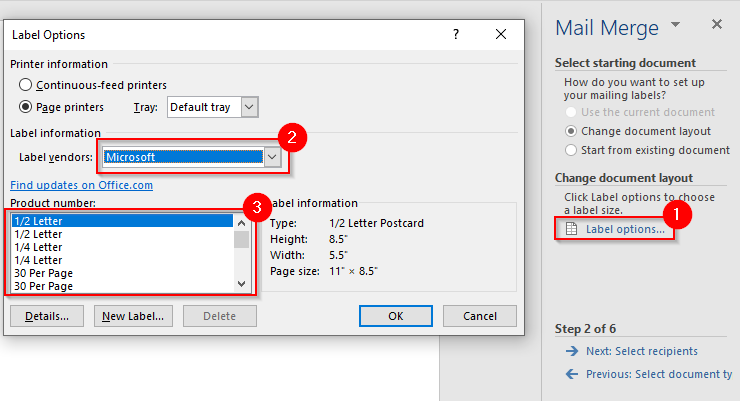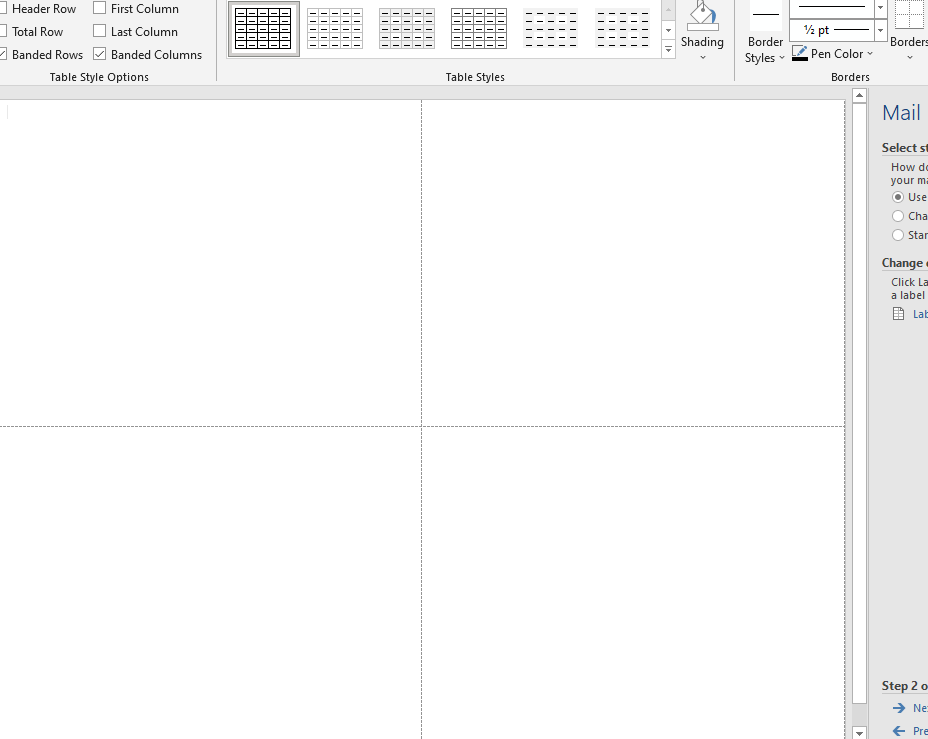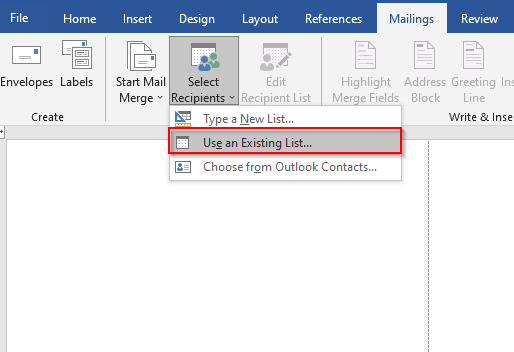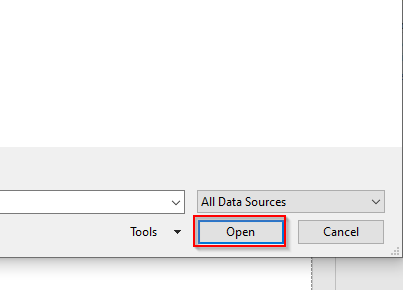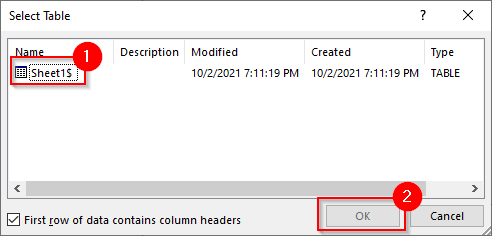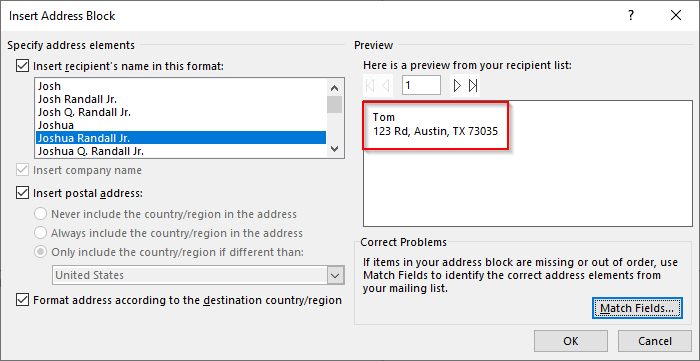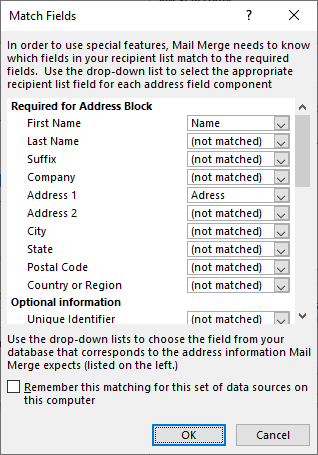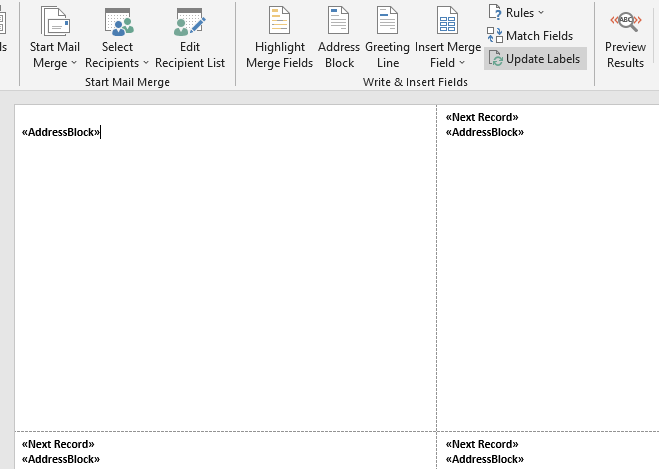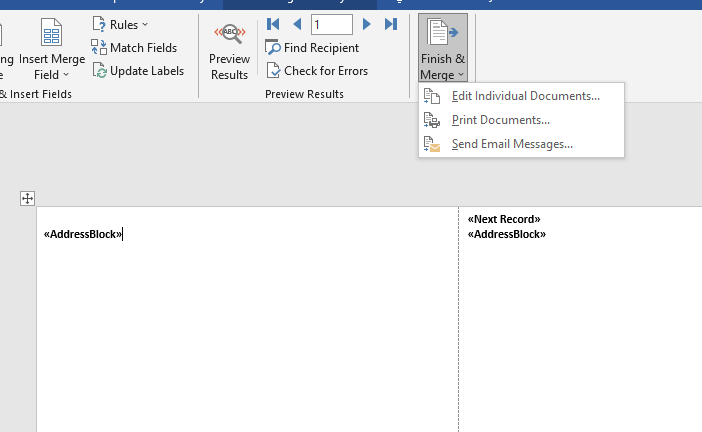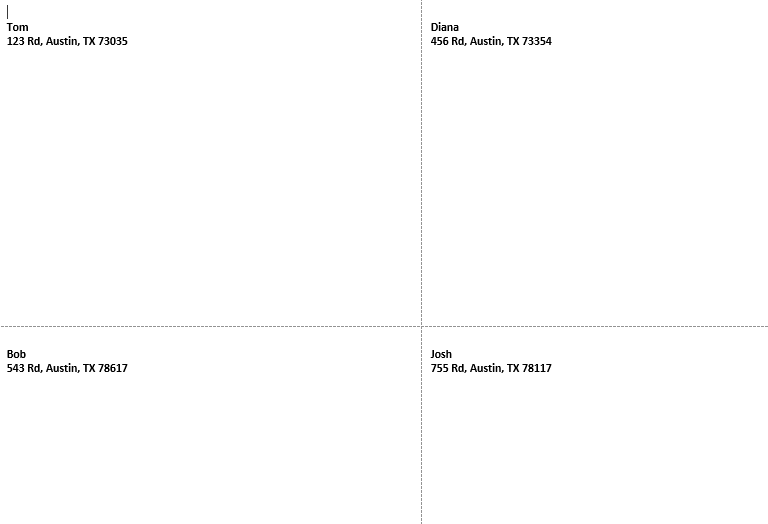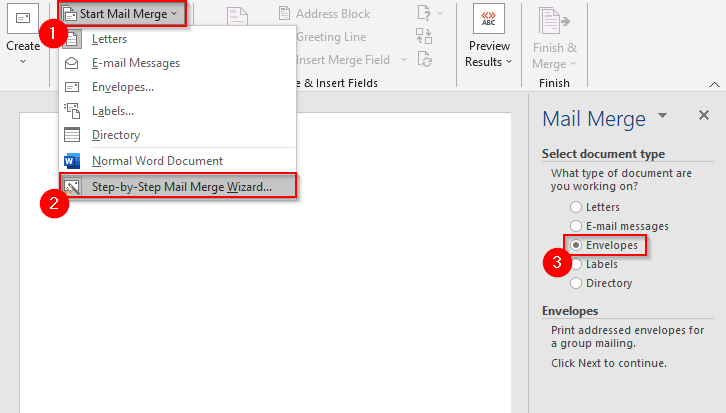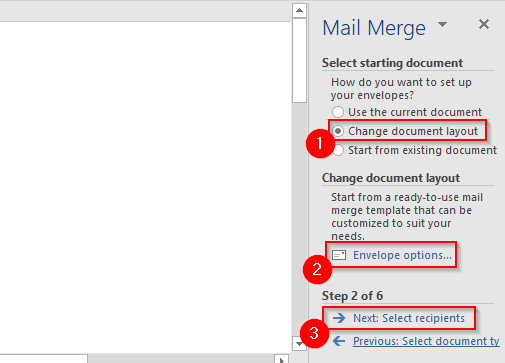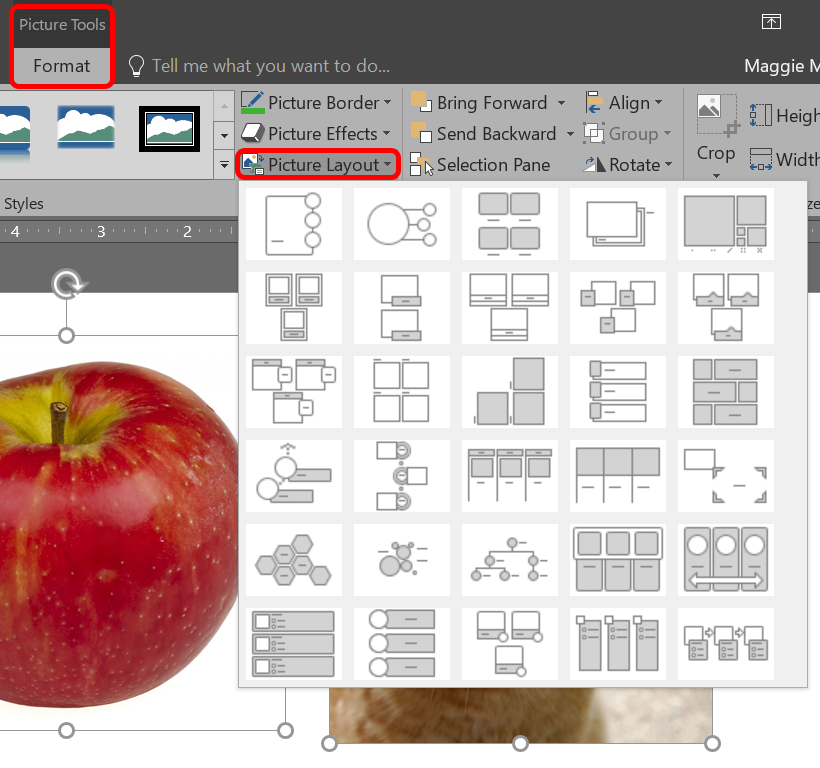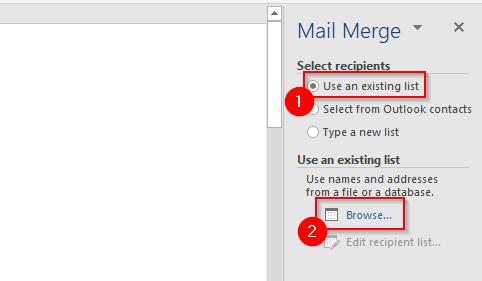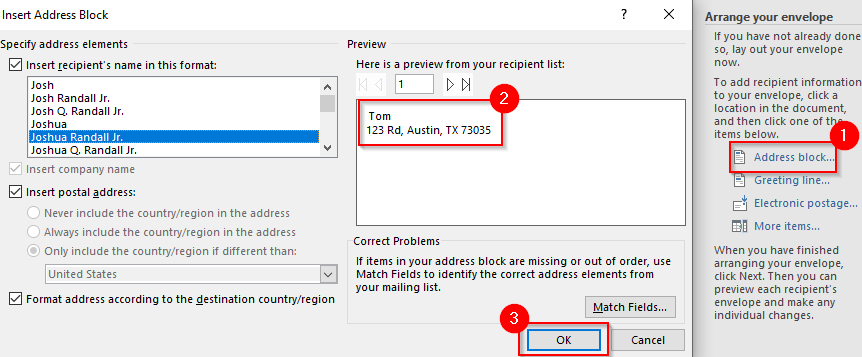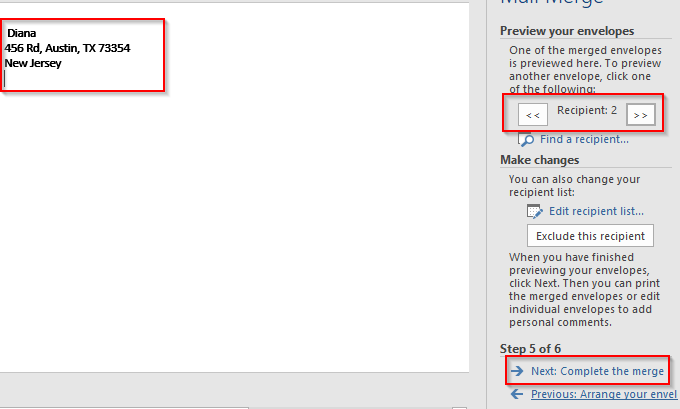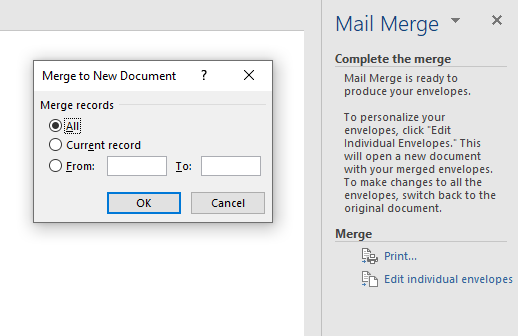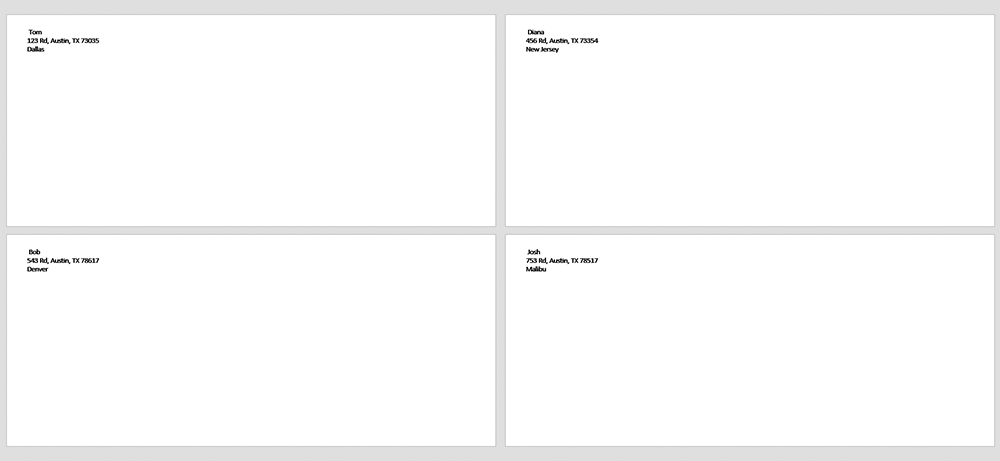A combinación de correspondencia é unha función de Microsoft Word que che axuda a axilizar a creación de cartas, etiquetas, sobres, correos electrónicos e un directorio personalizados. Dado que a combinación de correspondencia non está entre as funcións de MS Word máis utilizadas, é posible que algúns usuarios non saiban como facer unha combinación de correspondencia en Word para crear cartas, etiquetas e sobres.
Se estás tentando aforrar tempo dedicado a personalizar manualmente cada carta, etiqueta ou outros documentos, a combinación de correspondencia pode resultar útil. Aínda que nunca intentou crear unha carta de combinación de correspondencia, o proceso é bastante sinxelo e seguimos cada paso a seguir.

Como crear cartas de combinación de correspondencia
Microsoft Word dispón dun asistente que che guía a través da creación de cartas de combinación de correspondencia . O asistente pediralle a carta que queres usar e os destinatarios da carta ao longo do camiño, así que asegúrate de ter unha lista de destinatarios lista para inserir. Se non o fas, non importa, sempre podes engadir unha lista de destinatarios manualmente.
- Abre un documento de Word e escribe a túa mensaxe. Omita os elementos personalizados (por exemplo, título, nome, cidade, etc.). Polo momento, pode deixar un espazo en branco para onde quere inserir estes elementos, así:
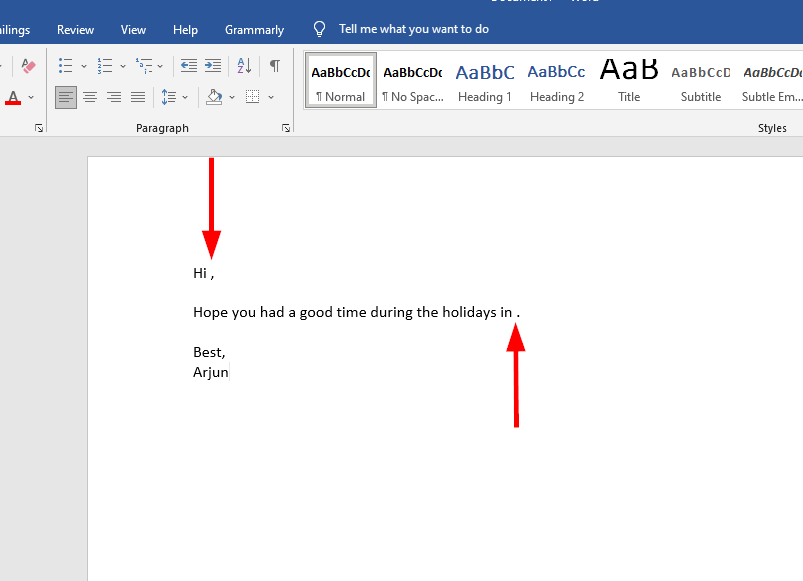
- Cando o modelo estea listo, seleccione Envíos > Iniciar combinación de correspondencia > Asistente de combinación de correspondencia paso a paso na fita superior.
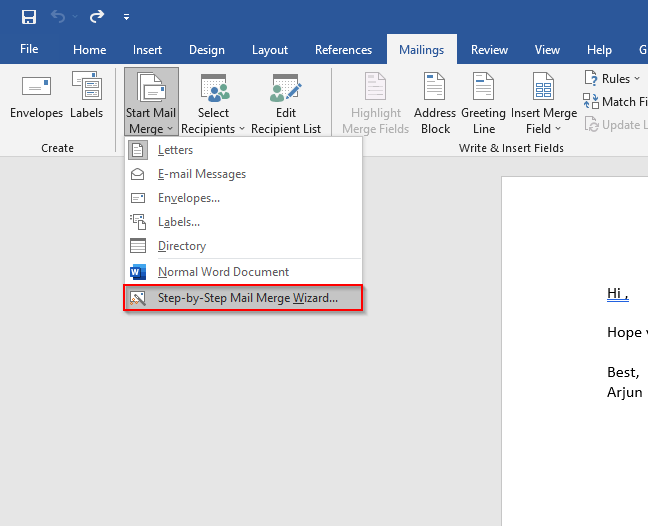
- Aparecerá un novo panel ao longo do bordo dereito da xanela de MS Word. Este é o asistente que che guiará polo proceso. Como primeiro paso, terás que seleccionar o tipo de documento no que estás a traballar. Seleccione Letras e escolla Seguinte: Documento inicial .
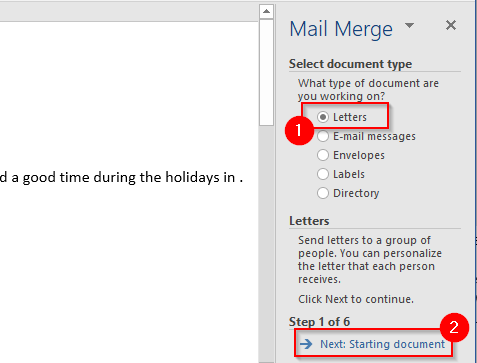
- Deberás escoller o documento que queres usar para a combinación de correspondencia no seguinte.
Se xa escribiu algún contido para a súa carta, seleccione Usar o documento actual .
Se quere utilizar un modelo listo para usar, seleccione Iniciar desde un modelo. Cando elixas un documento de inicio, fai clic en Seleccionar destinatarios .
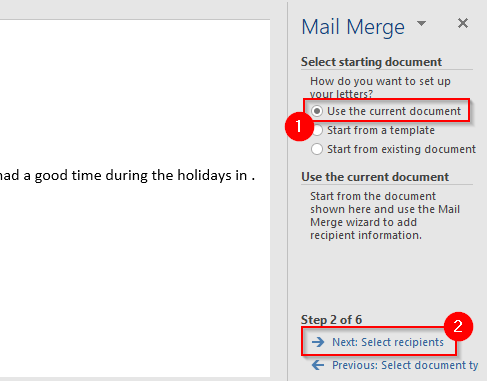
- O seguinte paso é seleccionar os destinatarios. Asumindo que tes unha folla de Excel completa cos datos do destinatario, podes importar os datos seleccionando a opción Usar un ficheiro existente e seleccionando Explorar na sección posterior.
Navega ata a folla que contén a lista de destinatarios mediante o explorador, selecciona a folla e selecciona Abrir .
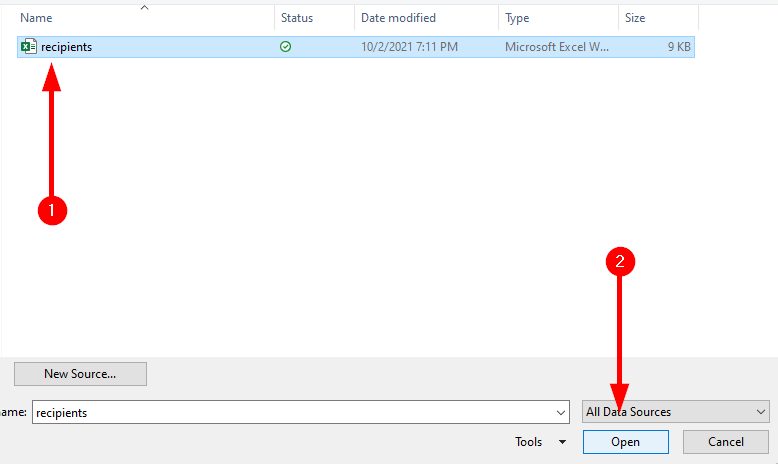
Cando seleccione a folla, verá a xanela Seleccionar táboa . Seleccione a(s) táboa(s) pertinente(s). Asegúrate de marcar a caixa a carón do texto A primeira fila de datos contén cabeceiras de columna se iso é certo para os teus datos e selecciona Aceptar .
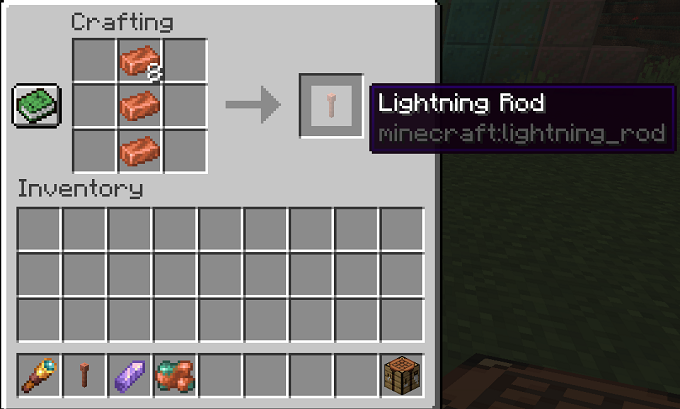
A continuación, verás a lista de destinatarios que Word utilizará na túa combinación. Se todo parece ben, selecciona Aceptar .
Cando engade a folla de Excel, seleccione Seguinte: Escriba a súa carta .

- Agora xa estás preparado para engadir marcadores de posición na túa carta. Coloca o cursor ata onde queres engadir o marcador de posición e selecciona Máis elementos no panel de combinación de correspondencia.
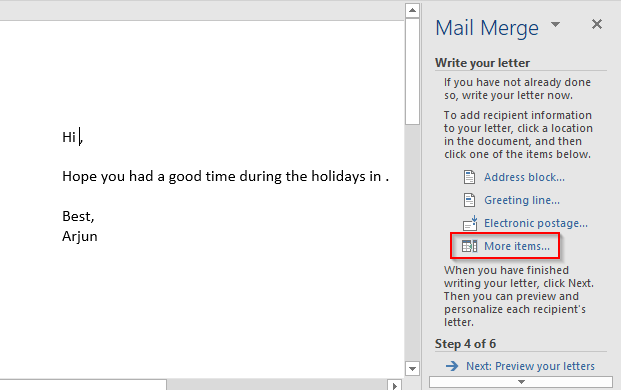
Abrirase o cadro de diálogo Inserir campo de combinación desde onde pode seleccionar o marcador de posición correspondente e seleccionar Inserir para engadilo á súa carta.
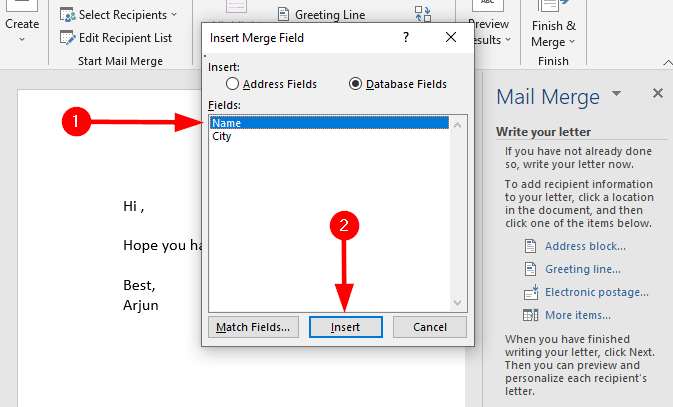
- Cando insira todos os campos de combinación, seleccione Seguinte: Vista previa das súas letras .
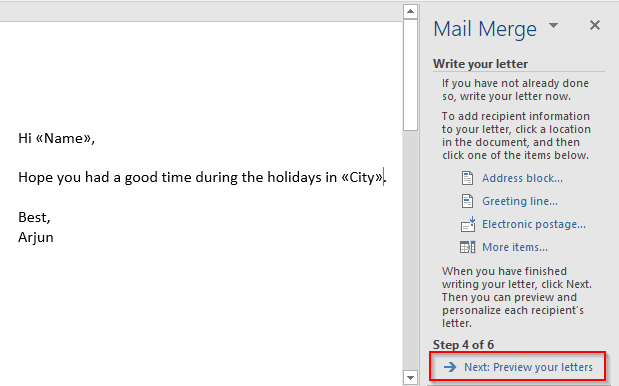
Isto amosarache unha vista previa de todas as cartas xeradas coa combinación de correspondencia. Podes usar os botóns de frecha do panel de combinación de correspondencia para cambiar a vista previa das letras.
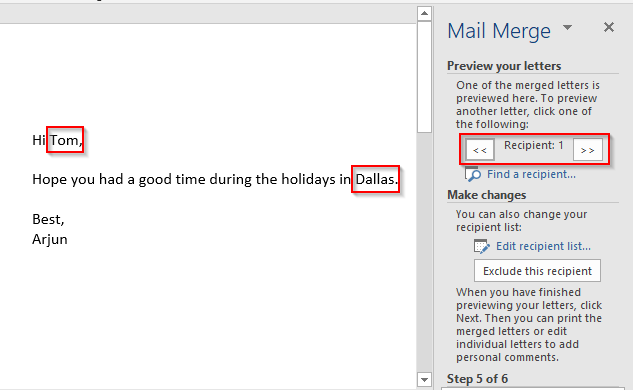
- Seleccione Seguinte: complete a combinación . No paso seguinte, seleccione Imprimir (se quere imprimir todas as letras) ou Editar letras individuais > Todas (se vai combinar as letras nun único documento).
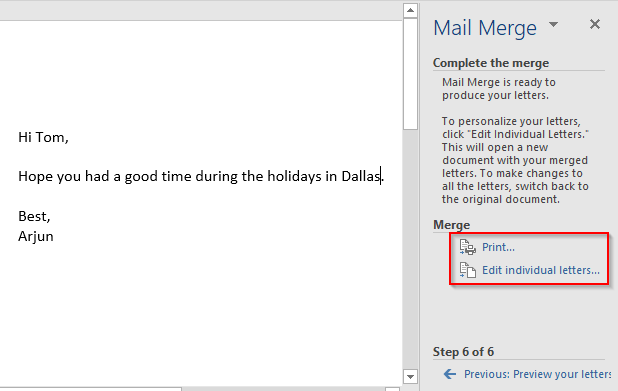
Como crear etiquetas de combinación de correspondencia
Sempre é unha boa idea compilar ordenadamente a súa lista de correo nunha folla de Excel para non sentir mareos cando necesite os datos de correo de alguén. Non obstante, se queres imprimir as etiquetas, a túa compilación de follas de Excel non o cortará. Pola contra, terás que crear etiquetas de combinación de correspondencia en MS Word.
- Se xa tes unha folla de Excel con detalles de envío, podes pasar ao seguinte paso. Se non, organiza a túa lista de correo nunha folla de Excel. Engade algunhas cabeceiras (Nome, Apelidos, Enderezo, etc.) e ordena a túa lista.
- Cambia a MS Word. Use o asistente para crear etiquetas. Abra un documento en branco e seleccione Envíos > Seleccionar combinación de correspondencia > Asistente de combinación de correspondencia paso a paso .
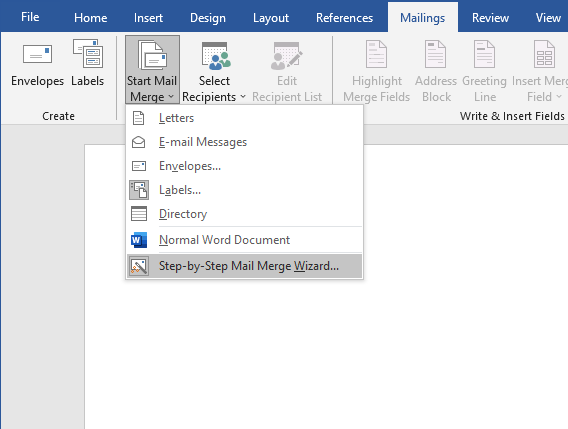
- Seleccione Etiquetas e despois Seguinte: documento de inicio .
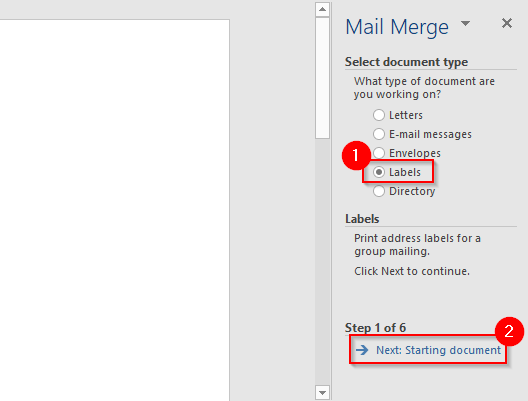
- Na seguinte pantalla, seleccione Cambiar o deseño do documento . A continuación, seleccione Opcións de etiqueta para definir o número de produto e a marca da etiqueta.
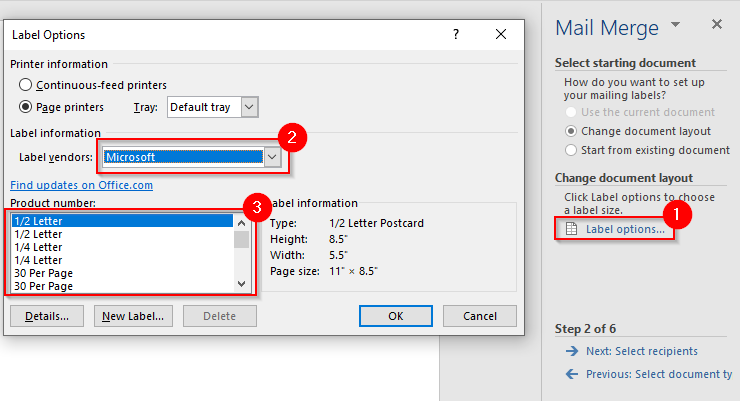
Unha vez que seleccione Aceptar , verá as etiquetas descritas no documento. Se non o fas, vai a Deseño da táboa > Bordes e selecciona Ver liñas de cuadrícula.
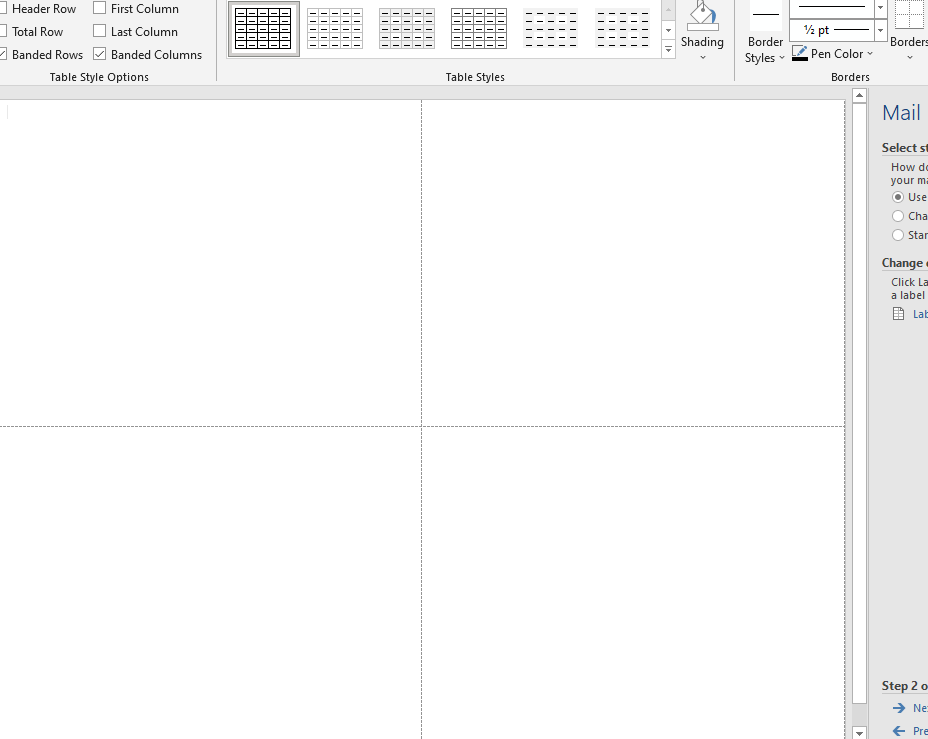
- Volva á pestana Envíos en MS Word e seleccione Seleccionar destinatarios > Usar unha lista existente.
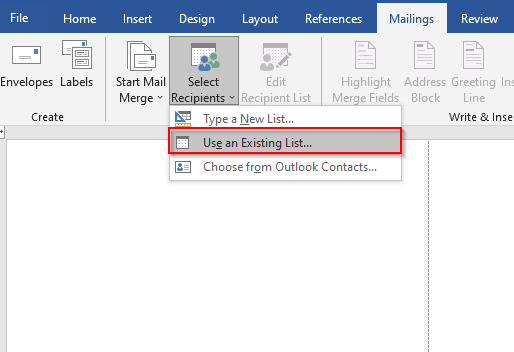
Navega ata o ficheiro de Excel que contén a lista de correo. Seleccione o ficheiro e seleccione Abrir .
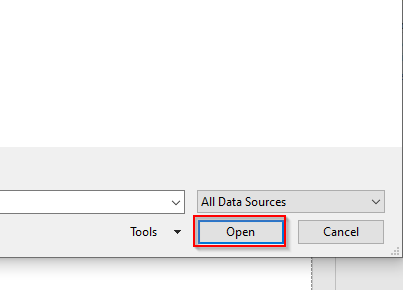
- Verá a xanela Seleccionar táboa . Se tes varias follas no teu caderno de traballo, verás máis dun elemento aquí. Seleccione o que contén a súa lista de correo. Marque a caixa xunto ao texto A primeira fila de datos contén cabeceiras de columna e seleccione Aceptar .
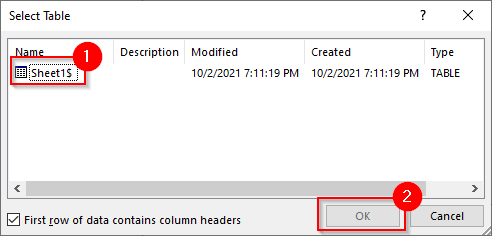
- MS Word importa a lista de correo. Seleccione Bloque de enderezos . Mira a vista previa á dereita.
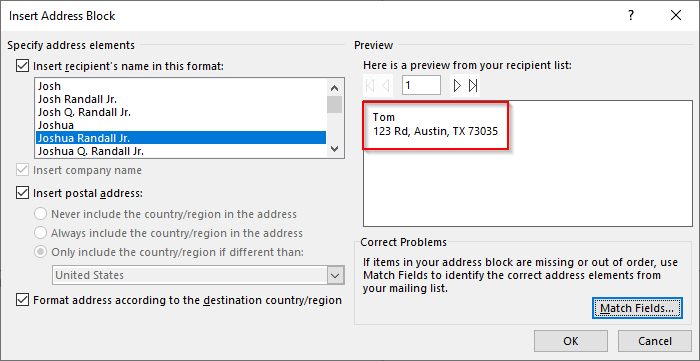
Se non parece como queres, selecciona Campos de coincidencia. Asegúrese de que todos os detalles corresponden a unha cabeceira adecuada da súa folla de traballo e seleccione Aceptar .
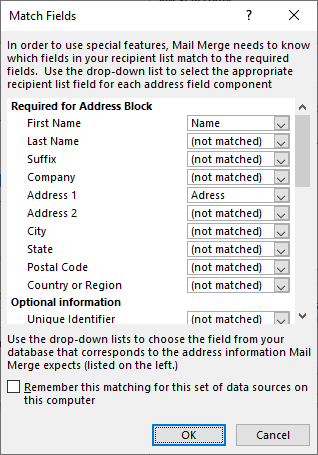
Mira a vista previa de novo. Se parece bo, selecciona Aceptar .
- Agora verás > na etiqueta. Vaia a Envíos > Actualizar etiquetas para engadir > a todas as etiquetas.
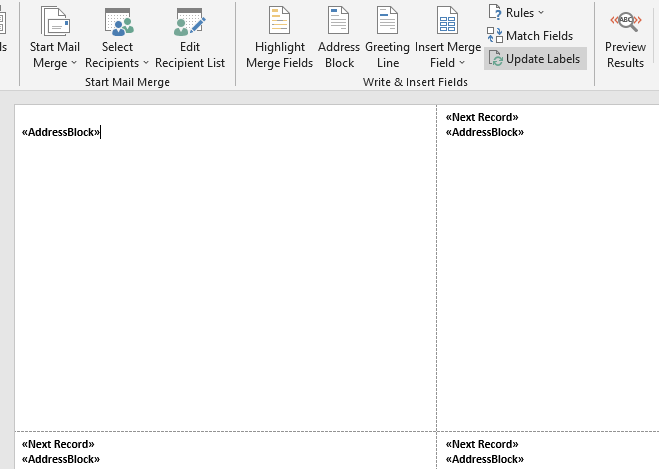
- Agora as etiquetas están listas para ser combinadas. Vaia a Envíos > Finalizar e fusionar > Editar documentos individuais .
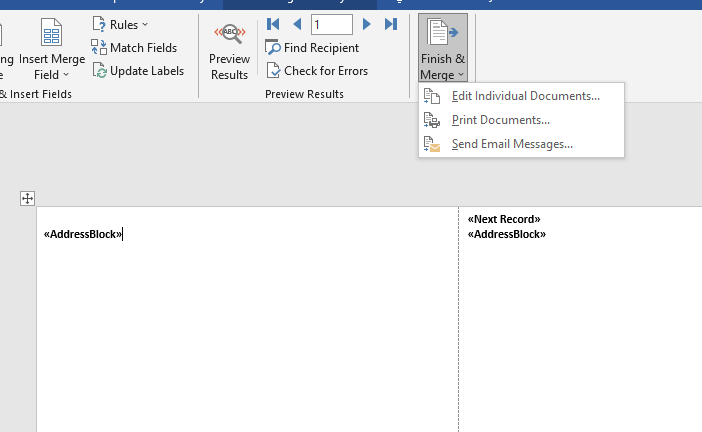
Verás unha pequena ventá emerxente. Seleccione Todo e, a continuación, Aceptar .
- Agora verás todas as túas etiquetas combinadas.
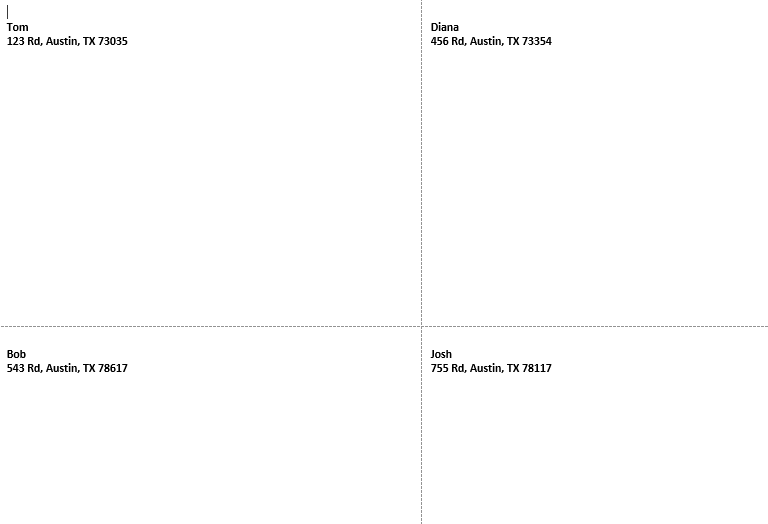
Como crear sobres de combinación de correspondencia
A creación de sobres de combinación de correspondencia é principalmente o mesmo que para as etiquetas, pero con algúns axustes.
De novo, fai clic en Envíos > Iniciar combinación de correspondencia > Asistente de combinación de correspondencia paso a paso , pero esta vez, selecciona Sobres e, a continuación, selecciona Seguinte: Documento de inicio desde a parte inferior.
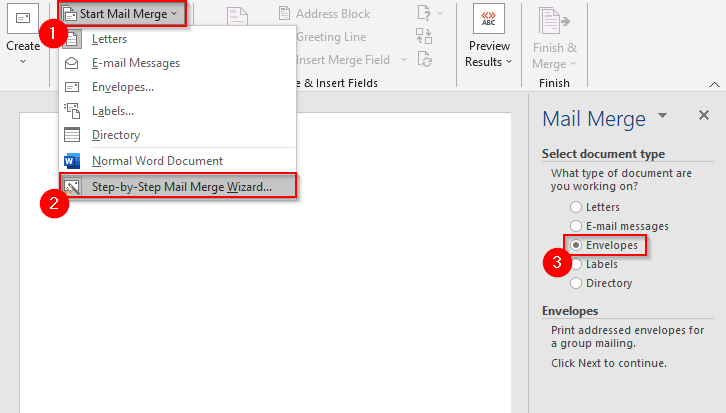
- Solicitarase que seleccione un documento de inicio. Seleccione Opcións de sobre para seleccionar o tamaño do sobre e a posición do enderezo de entrega/devolución (consulte o seguinte paso) e seleccione Seguinte: Seleccionar destinatarios .
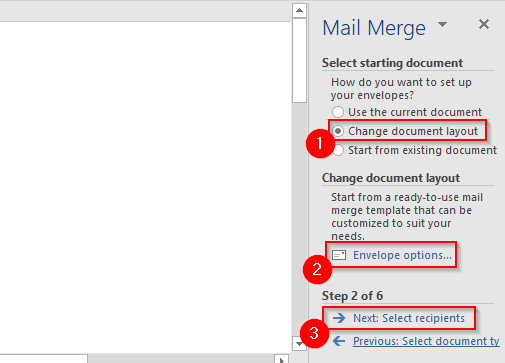
- Cando seleccione Opcións de sobre , verá unha pequena ventá emerxente. Seleccione o tamaño do sobre preferido e seleccione o tipo de letra e a ubicación para o enderezo de entrega e de devolución.
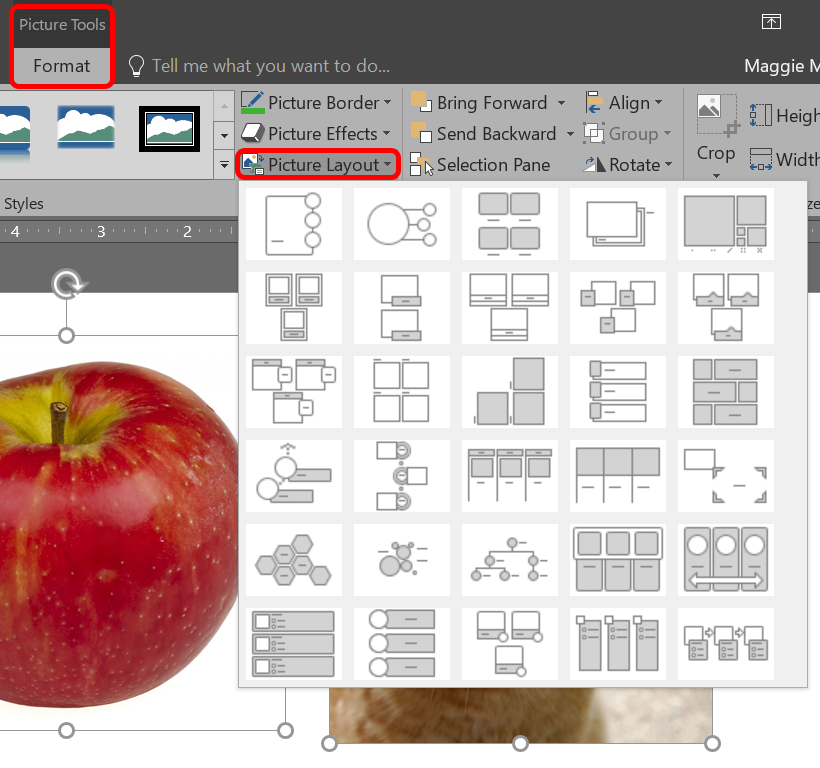
- O seguinte paso do asistente é seleccionar os destinatarios. Seleccione Usar unha lista existente (supoñendo que xa ten unha folla de Excel que contén os datos do destinatario) e seleccione Explorar para buscar o ficheiro . Seleccione o ficheiro correspondente e prema en Seguinte: Organiza o sobre .
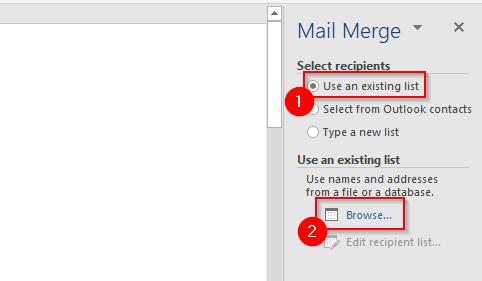
- Na seguinte pantalla, selecciona Bloque de enderezos , mira a vista previa para asegurarte de que parece que queres e selecciona Aceptar .
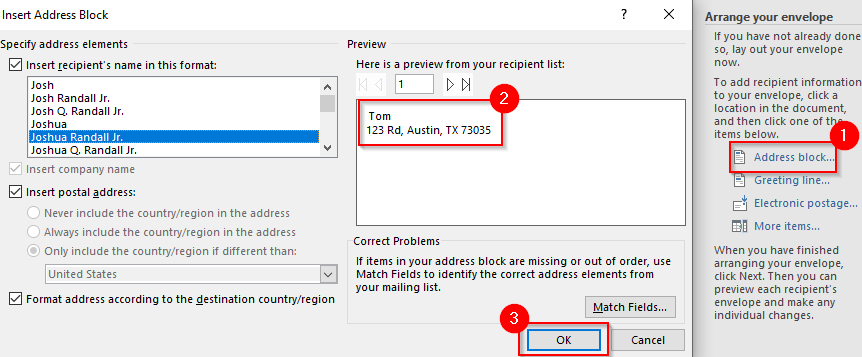
Agora verás > aparecer no sobre.
- Seleccione Seguinte: previsualice os seus sobres . Verás a mesma vista previa que viu no paso anterior pero no teu documento. Podes usar os botóns de frecha do panel do asistente para cambiar entre os sobres.
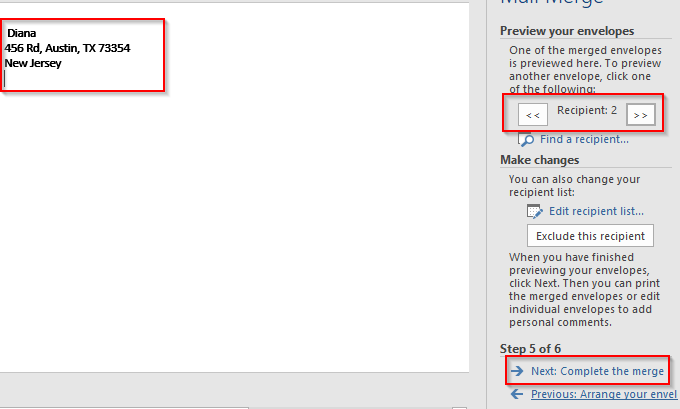
Agora os teus sobres están listos para combinalos. Seleccione Seguinte: complete a combinación .
- Na seguinte pantalla, verás unha opción para Editar sobres individuais . Selecciónao, selecciona Todo para combinar todos os rexistros e selecciona Aceptar .
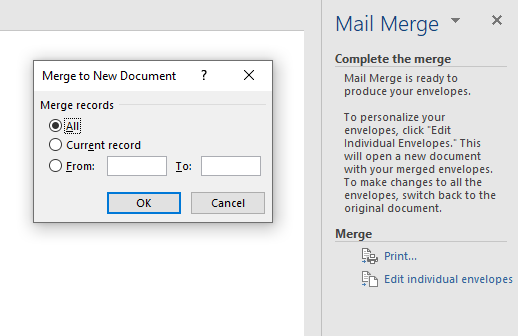
Agora verás todos os sobres combinados nun único documento.
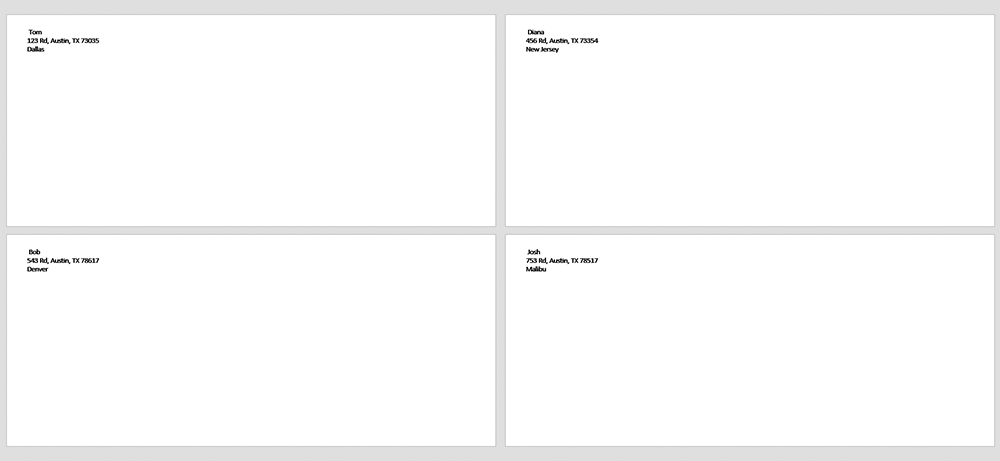
Impresión masiva e correos electrónicos facilmente
Usar a combinación de correspondencia pode aforrarche moito tempo que pasarías a personalizar as túas cartas, etiquetas ou sobres. Non obstante, iso non é todo o que podes facer con MS Word. Tamén pode crear tarxetas de felicitación , folletos e fichas .
A combinación de correspondencia existe desde hai un tempo, pero se estás buscando que os teus procesos sexan eficientes, Microsoft Office 2019 introduciu algunhas funcións que podes querer ver.